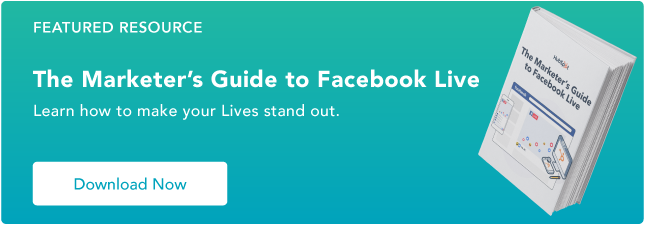2016年4月,脸书推出Facebook Live这是一种实时视频流媒体服务,任何人都可以通过移动设备直接在他们的Facebook新闻动态中播放。raybetapp
自推出以来,流媒体直播视频的受欢迎程度激增——特别是在Facebook live上,据Vimeo称,78%的在线观众都在看脸书直播。
![→ 立即下载:Facebook Live营销指南[免费电子书]](https://no-cache.hubspot.com/cta/default/53/50e05b61-09a3-4ce8-8671-e2efbc735218.png) Facebook Live如此受欢迎的原因并不神秘:请看视频3 x订婚分享在Facebook上的传统视频数以百万计的用户在世界各地的Facebook上直播
Facebook Live如此受欢迎的原因并不神秘:请看视频3 x订婚分享在Facebook上的传统视频数以百万计的用户在世界各地的Facebook上直播
什么是Facebook Live?
Facebook Live是Facebook社交网络的一项功能,可以使用电脑或移动设备上的摄像头向Facebook播放实时视频。直播主持人可以决定Facebook上谁可以看到他们的视频,并在对他们重要的时刻和事件中使用这些内容吸引他们的观众。
为什么营销人员对Facebook Live如此兴奋?因为这是一种有趣且简单的方式,他们可以利用视频的力量来传播自己的品牌故事,并实时与粉丝和追随者建立真实的关系。
然而,对于这样一个简单的概念,Facebook Live有许多细微之处,营销人员需要了解,如果他们想充分利用这个平台。这篇指南将帮助您学习最好的技巧,这些技巧可以在有多少人看到您的直播、他们如何参与以及它如何表现方面产生很大的影响。
在这篇文章中,我们将介绍以下内容:
- 如何通过移动设备在Facebook上直播
- 如何从桌面登陆Facebook
- 如何分析你的直播视频的表现
- 提示和技巧,以获得最大的平台。
《Facebook Live营销指南》
告诉我们一些关于你自己的信息吧:
FacebookLive一开始只是一个移动广播功能,但现在,Facebook页面可以从移动设备或台式计算机进行广播。我们将在下面的章节中介绍如何从移动和桌面设备进行广播。
以下指导将教你如何在Facebook手机平台上生活。首先,拿出你的移动设备,打开Facebook应用。
如何使用Facebook Live
- 点击搜索栏左边的相机图标。
- 当有提示时,让Facebook访问你的相机和麦克风。
- 切换到相机屏幕底部的“Live”。
- 选择您的隐私和发布设置。
- 写一篇引人注目的描述。
- 标记朋友、选择位置或添加活动。
- 设置相机的方向。
- 添加镜头,滤镜,或书写和绘图到您的视频。
- 点击蓝色的“开始直播视频”按钮开始播放。
- 与观众和评论者互动。
- 点击“完成”结束广播。
- 发布您的回复,并保存视频到您的相机滚动。
1.点击搜索栏左边的相机图标。
打开你的Facebook手机应用,访问你的新闻动态。raybetapp你会在搜索栏的左边看到一个相机图标,点击它就可以打开你的相机。你必须允许Facebook访问你的移动设备的摄像头和麦克风才能上线。
![]()
你也可以在自己的Facebook主页上直播。点击状态栏上写着“你在想什么?”然后,从菜单中选择“Go Live”选项,如下所示。

2.当有提示时,让Facebook访问你的相机和麦克风。
在第一次使用它之后,您将不再收到这些提示。

一旦你允许Facebook使用你的手机摄像头,你将被要求允许使用手机的摄像头内容,如下所示。这将触发您从使用后向摄像头切换到使用前向摄像头的功能,这些选项将在本指南的步骤7中起作用。

3.切换到相机屏幕底部的“Live”。
一旦你允许Facebook访问你的移动设备的摄像头和麦克风,你就可以准备拍摄了。然而,当你打开Facebook相机时,它默认为非实时拍照。
要将你的Facebook摄像头切换到实时视频,请查看屏幕底部,查看你可以创建的各种类型的视觉内容。在最左边,如下所示,您将看到设置“LIVE”。利用一次。(别担心,你不会马上活下来的。)

4.选择您的隐私和发布设置。
在下面的截图中,可以看到Facebook Live是如何设置为屏幕上方的“只有我”和“发布,故事”的。这意味着只有我能看到直播视频——我的Facebook好友和粉丝都不能——但它设置了将视频作为普通Facebook帖子发布的设置和作为一个Facebook故事。您可以通过点击这些设置来更改这些设置。

如果你是在为一个品牌发布广告,你可能会想要将其公开,这样你的广告就可以接触到Facebook上的所有用户。如果你以自己的身份发布视频,你可能想要将你的广播保留给朋友——然后设置你想发布视频的位置,如下所示。
但如果你是Facebook Live的新手,想要先测试一下,或者想要在直播前准备好你的照片,那就把你的视频隐私设置为“只有我”。你可以通过点击“查看更多”和点击最后一个气泡找到“只有我”选项,如下面的截图。

您还可以看到只向特定网络的用户发布实时视频的选项,比如您所属的大学或协会。这些选项将出现在“Only me”隐私设置的下方。
5.写一篇引人注目的描述。
给你的广播一个描述,它就会像视频上方的状态更新一样出现在人们的新闻源上。raybetapp为了吸引人们收听你的节目,你要写一个引人注目的标题,帮助他们理解你的节目。

看看下面来自白宫直播的例子。正如你所看到的,当Facebook用户观看直播视频时,你的视频描述会出现在视频顶部,就像Facebook的照片标题或状态更新一样。

6.标记朋友、选择位置或添加活动。
点击屏幕底部的图标,可以标记Facebook Live视频中的人物,添加你拍摄的位置,或者分享你在直播中所做的事情。这些触摸可以为你的视频添加更多的个性化,增加曝光度,并让人们想要收听。

7.设置相机的方向。
在你点击“开始实时视频”之前,确保你的相机正指向你想要的方向。换句话说,你想要前置摄像头,还是后置摄像头?
设置屏幕的背景会显示你的相机看到的东西。如果你想将相机视图更改为自拍,或者相反,只需点击屏幕右上角的旋转箭头图标,如下图所示。

视频将是一个正方形,所以无论你是垂直还是水平握住移动设备都没有关系。
8.添加镜头,滤镜,或书写和绘图到您的视频。
点击屏幕中央蓝色“开始实时视频”左边的魔棒图标,选择是否要在脸上添加镜头、改变相机的滤镜,或者书写或绘画以使视频更加怪异。
根据你的Facebook手机版本,你的一些编辑和过滤选项看起来像下面的设置。



9.点击蓝色的“开始直播视频”按钮开始播放。
一旦你点击它,Facebook会给你一个倒计时——“3,2,1……”——这样你就活着了。一旦你开始流媒体,你的直播视频就会出现在你的消息源和其他人的消息源中,就像其他帖子一样。raybetapp

你的广播可以长达90分钟。请记住,你发布的时间越长,就会有越多的人在Facebook上浏览他们的新闻源,无意中发现你的帖子。raybetapp
10.与观众和评论者互动。
为了让你的观众参与进来,鼓励他们与你的直播视频互动(这将有助于你在其他人的新闻推送中排名)。raybetapp你也可以和他们互动,在你的视频中直接和他们说话,如果你愿意,还可以让其他人从其他地方的台式机回应评论。
你在哪里可以看到这些评论?当您进行广播时,您将在左上角看到所经过的时间以及观看者的数量,并且评论将实时显示在提要的底部。它们会按照时间倒序出现,就像在Twitter上一样,所以请记住,较早的可能会在较低的位置。

注意:你也可以在直播中屏蔽观众,只要点击观众评论旁边的个人资料图片,然后点击“屏蔽”即可。你可以解除你之前屏蔽的人的屏蔽,太。
11单击“完成”结束广播。
一旦你这样做,视频将停留在你的时间轴或页面上,就像任何其他视频帖子。
12.发布您的回复,并保存视频到您的相机滚动。
一旦你完成了你的广播,你会看到一个类似于我下面截图的屏幕。如果你想发布它,那么一旦你停止播放,其他人也能看到你的视频。然后,点击下载按钮,将视频保存到你的相机卷轴中,这样你就有了一份原始视频的副本。

你可以随时回到你的时间轴或页面上的帖子,编辑描述、更改隐私设置或删除视频,就像你会删除其他帖子一样。

如何从桌面进入Facebook Live
如果你是自己品牌Facebook页面的管理员或编辑,你也可以从台式机上直播。这并不像移动设备上的广播那样自发(显然,也不像移动设备那样),但这可能是拍摄更多静态广播的好选择。例如,我们最近在Facebook上直播了一个庆祝国际妇女节.小组成员和采访者整个时间都坐在原地,这表明用更稳定的设备进行广播可能会更有效。
1.进入你的页面,点击“写点什么”框,就像你在写一篇新文章一样。

点击菜单选项“看到所有”,然后点击“开始直播视频”。

2.为你的视频写一个引人注目的描述,它将出现在你的页面的时间轴和新闻动态中。raybetapp
选择一个描述性的和有吸引力的摘要来吸引观众,让他们打开你的脸书直播开始观看。

然后,点击“下一个”。
3.允许Facebook使用你的电脑摄像头和麦克风。
当你第一次做的时候,就不会再提示你做这个了。

4.在开始广播之前,请确认您的描述和视频查看是最终的。

在这里,您还可以选择共享来自外部设备(如摄像机或其他录制设备)的实时视频。点击“点击这里”来建立连接。
5.按“Go Live”开始广播。
Facebook会给你一个“3,2,1…“直播前的倒计时。当你准备结束广播时,点击“完成”。
6.广播将出现在新闻源和页面的时间轴上,点击右上角的下拉箭头可以对其进raybetapp行编辑。
从这里,你可以改变描述,改变发布日期,或创建一个新的Facebook发布的广播。如果你想要一个视频获得更多的参与,你也可以把它固定在你的品牌页面的顶部,这样它就会成为访问者访问时看到的第一个帖子。

既然你已经知道如何在所有设备上进行广播,让我们深入研究如何分析Facebook直播视频。
如何分析现场视频的性能
如何在Facebook商业页面上访问视频分析
要开始分析你的Facebook Live广播,请前往你的品牌Facebook页面顶部的“Insights”标签:

然后,前往屏幕左侧分析的“视频”部分。

从那里向下滚动到“热门视频”部分,从菜单中选择一个视频来查看

现在,让我们深入到细节。
Facebook Live视频的性能分析与Facebook上的普通视频类似,只是添加了一些简单的功能。
- 预先录制好的视频:Facebook可以让你分析观看时间、独立观看次数、视频观看次数、10秒观看次数、平均完成率,以及反应、评论和分享的细分。
- 对于Facebook直播视频:Facebook允许你分析上述所有参数,包括峰值直播观众、总浏览量、平均观看时间、用户数量以及观看视频的用户群体。

除了所有这些静态数字,你还可以点击每个指标,看看视频直播时它是如何随时间变化的。例如,如果我们点击“峰值现场观众”,我们会看到视频观众随时间变化的互动图表:

你甚至可以根据你的Facebook个人资料信息,在你的广播中看到你的典型观众是谁:

现在你已经了解了步骤,让我们进入一些技巧和技巧。
Facebook Live技巧
- 使用“仅限我”隐私设置测试实时视频。
- 把直播视频和Facebook上的其他帖子分开。
- 让自己重新引入。
- 使视频在视觉上引人入胜。
- 让它自然发生。
- 不要担心犯错或口吃。
- 鼓励观众点赞并分享视频。
- 与评论者接触,并点名提及他们。
- 让其他人在台式机上观看和回复评论。
- 在评论部分为您的广播添加字幕。
- 请观众订阅Facebook实时通知。
- 广播至少10分钟。
- 在结束视频之前说再见。
- 稍后添加一个链接到描述。
你可以做很多小事来最大限度地利用你的脸书直播视频。以下是Refinery29网站上最早的Facebook直播视频之一。这是一个名为“追逐日光”的五集直播视频系列的第一个视频,展示了世界上五个不同城市的女性典型的夜晚外出。我的同事,HubSpot营销经理林赛Kolowich我们在下面的一些提示中提到了它。
警告:以下视频中有一些语言在工作中不安全(NSFW)。
1.使用“仅限我”隐私设置测试实时视频。
如果你想在不与他人分享的情况下玩直播,你可以改变隐私设置,这样你就会是唯一一个看到直播的人——就像其他Facebook帖子一样。
要将隐私设置切换到“只有我”,请按照上面的步骤1-4进行操作。

2.将现场视频与其他Facebook帖子隔开。
因为Facebook对直播视频的排名更高与其他视频和其他类型的帖子相比,我们建议将您的Facebook Live视频与您发布的其他Facebook内容分隔开来,以最大化您的内容有机覆盖.
3.继续自我介绍。
当你第一次开始看视频的时候,花一分钟时间介绍一下自己和视频的内容。但请记住,当你第一次开始直播时,可能没有人在观看。即使只有几秒钟,你也只能吸引少数观众。当人们在他们的新闻源上发现你的视频时,他们会加入——但这意味着你会想要raybetapp第二次、第三次、甚至第四次重新介绍自己,以赶上别人。
例如,在上面的Refinery29视频中,主持人露西·芬克在开始的几天里三次自我介绍
一秒:
“你好,Facebook Live !嘿!露西芬克。我不知道广播里有没有人,所以我要等大约一分钟,看看谁会加入我们。”
一分钟:
“309位观众,你们好。我是Refinery29的露西·芬克。让我们回顾一下目前正在发生的事情,这是Refinery29新全球计划的第一集,‘追逐日光’。”
几分钟后:
“如果你们不知道我是谁,我就简单介绍一下我是谁——我是露西·芬克。我在炼油厂工作。今天,我要做一个全新的系列节目,从本质上说,这是让你们看到世界各地女性的生活。”
15分钟:
“现在我们的节目有3500人,让我从头开始,因为你们中的一些人可能不知道正在发生什么。我是Refinery29的露西·芬克,你们可能在一些视频中认识我,也可能不认识。不管怎样,很高兴认识你。今天,我们将在Refinery的Facebook Live平台上开始一个新的视频系列。它的名字叫《追逐日光》,这周每晚都会播放。”
25分钟:
“这就是我认为《追逐日光》很酷的地方。对于那些不太了解我为什么坐在马桶上的人来说,答案是,我是露西·芬克,这是第一集,《追逐日光》的纽约版,这是Refinery29最新的脸书直播系列,现在已经开始了。”
4.使视频在视觉上引人入胜。
你必须在视觉上吸引人——不仅仅是在你的广播开始时(尽管这对于人们稍后观看视频很重要),而是随着越来越多的人加入到你的视频中。
你在视觉上越吸引人,你就越能吸引人们留下来。这意味着要保持摄像机的移动,而不是仅仅坐在一个地方——露西在Refinery29的视频中做得非常好。
通过这种方式,你不仅可以获得更多的观众,还可以让你的广播在其他人的新闻源中排名更高。raybetappFacebook开始监控视频参与的信号——比如打开音频,切换到全屏模式,或启用高清晰度——把这些理解为用户享受视频。因此,他们调整了算法,这样视频就能被吸引
5.让它自然发生。
是什么让直播视频变得特别?它的自发性、互动性。人们喜欢互动的能力,他们喜欢在任何事情都可能发生的情况下在直播瞬间观看某人的新鲜感。从很多方面来说,这是一种新的真人秀电视。
Refinery29的直播视频之所以这么棒,很大程度上是因为露西和她的朋友们非常喜欢这种“直播”的自然状态。例如,有一次,路茜让她的朋友们重新上演百老汇演出中的一个场景汉密尔顿。场面混乱,未经排练,而且真的很有趣。她的其他朋友都在嘲笑她。这让我想起了和朋友们度过的快乐夜晚。“我们在办公室就是这么做的,”露西笑着说。
正是这些时刻让直播视频与众不同,正是它们让直播视频与脚本、编辑或其他预录视频有所不同。拥抱平台。开玩笑总是,总是好的。
6.不要担心犯错或口吃。
自发性是有效的——即使你的Facebook Live没有按照计划进行。
让我们面对现实吧,我们都是人。当人类和技术结合在一起时,有时会出现技术上的困难。
如果你在录制现场视频,事情可能会出问题——你的设备可能会失灵,你可能会失去思路,或者你可能会被一个随机的路人抢镜。如果事情发生了,你不能叫“停”——你必须跟着它们走,继续拍摄和交谈。
好消息是什么?这些raybetapp东西有助于保持你的广播人性化和真实性。如果你在拍摄过程中摇晃手机,笑着把它叫出来。如果你忘了你在说什么,开个玩笑吧。关键是要让广播像一场有趣的对话,因此如果发生错误,要保持轻松,并保持与观众的沟通渠道畅通。
例如,如果你在Facebook Live上犯了错误,请观众在评论中写下他们是否也犯了同样的错误。
7.鼓励观众点赞并分享视频。
Facebook的算法对一个帖子进行排名的一个主要方法是根据有多少人喜欢和分享它。越多的人喜欢并分享你的直播,它就会在人们的新闻源中出现越多。raybetapp
但当人们在看视频时,他们在点赞和分享上可能比发短信或照片更容易分心。(这是Facebook的人注意到了这也是他们开始监控其他视频参与信号的原因,比如音量开关。)
在Refinery29的视频中,您会注意到Lucie明确要求观众在整个过程中多次喜欢并分享视频。以下是几个例子:
- “如果你喜欢这个节目,现在就分享它,你们就会成为Refinery29上现在开始的全新系列节目的一部分。”
- “如果你们分享这个节目,你们将成为历史的一部分。还有什么比成为历史的一部分更好的呢?”
- “如果你喜欢,请竖起大拇指汉密尔顿。”
- “谢谢你们的点赞。我的屏幕现在是荒谬的蓝色,因为我得到了很多赞。”
- “与你认为坚强有力的最好女朋友分享这一点。”
我最喜欢最后一个例子,因为她要求观众与特定类型的人分享,在这个例子中,
8.与评论者接触,并点名提及他们。
在你的广播上评论的数量是另一个让Facebook给它一个更高的相关性分数这使得它更有可能出现在人们的新闻订阅中。raybetapp所以鼓励你的观众评论,并通过回答他们的问题和叫出他们的名字来与评论的人互动。这不仅会让更多的人发表评论,而且也是一种将观众融入现场体验的有趣方式,这可以让他们停留更长时间。
另外,当你提到他们的名字并回答他们的问题时,你的观众也会很兴奋
在Refinery29的视频中,露西一直在与观众和评论者互动。有一次,她说:“见到你们真是太激动了!你有什么问题要问住在纽约的人吗?”然后,她读了几条评论,然后用评论者的名字回复了他们。
我们在HubSpot的Facebook Live广播中也这么做。看看评论里的讨论吧——我们用这些问题来继续我们的讨论。
9.让其他人在台式机上观看和回复评论。
当你拿着相机拍Facebook直播视频时,很难看到手机屏幕上弹出的评论。如果评论来得很快,我们就很容易忽略它们,因为它们会消失在页面下方。另外,你可能忙于录制和娱乐观众。
因此,让另外一个人登录主帐户来监视台式机上的评论总是一个好主意。这样,他们就可以负责回应了
10.在评论部分为您的广播添加字幕。
你的观众可能会在工作期间打开或关闭你的视频,或者他们可能只是在看你的视频而没有声音。无论是哪种方式,在评论区定期给视频添加字幕都是保持人们参与的好方法。这也让那些晚些才收看的人能够及时了解最新情况。
从Refinery29那里获得一些灵感吧——它在视频的评论部分为视频配了一些最搞笑的俏话和语录:

11.请观众订阅Facebook实时通知。
除了询问喜欢、分享和评论之外,还要求观众订阅实时通知。要做到这一点,所有的观众只需单击实时视频帖子右上角向下的小箭头,然后选择“打开通知”
你也可以让他们在Facebook上喜欢你的品牌,这样他们就更有可能收到你下次直播的通知。露西在《精炼29》的视频中这样做。
12.广播至少10分钟。
一旦你开始录制你的直播视频,你就会开始缓慢但肯定地出现在人们的新闻源中。raybetapp你播放的时间越长——尤其是当赞、评论和分享开始涌入时——人们就越有可能发现你的视频并与之分享他们的朋友。
因为时间是参与这些直播视频的一个重要因素,我们建议您至少直播10分钟,尽管您可以留下来
13.在结束视频之前说再见。
在你结束直播之前,一定要用一句结束语,比如“感谢收看”或“我很快又要直播了。”
来自Refinery29的露西在直播结束时还查看了一些其他的订婚请求:
“所以,我们就要结束了。《追逐日光》的第一集真是太精彩了。’……别忘了分享这个
14.稍后添加一个链接到描述。
一旦你完成了直播,你总是可以回去编辑描述,改变隐私设置,或删除视频,就像你会删除其他帖子一样。
在这里,你可以添加一个可追踪的链接到文章的描述,它可以引导未来的观众到你的直播视频系列页面,你正在使用视频推广的任何活动的网站,或其他地方。
编辑视频描述。在时间轴或页面上找到视频,然后单击文章右上角的向下箭头。从列表中选择“编辑帖子”

我们希望这是一个有用的指导。我们将以更酷的方式为你的观众提供最新发展和技巧。
最初发布于2020年5月12日上午9:19:00,更新于2020年5月15日
主题:
Facebook营销别忘了分享这篇文章!
相关文章
扩大提供
社交媒体内容日历模板
现在就去拿